
Sadržaj:
- Korak 1: Opcije izgradnje
- Korak 2: Potrebni dijelovi i materijali
- Korak 3: Glodanje kućišta
- Korak 4: Dovršite slučaj
- Korak 5: Dovršavanje slučaja
- Korak 6: Priprema prstenova
- Korak 7: Napajanje
- Korak 8: Ploča mikrokontrolera
- Korak 9: Muzičko kolo (nije obavezno)
- Korak 10: Završite i montirajte elektroniku
- Korak 11: Treptanje mikrokontrolera
- Korak 12: Otpremite web stranicu
- Korak 13: Web stranica
- Korak 14: Kako sve ovo funkcionira?
- Autor John Day [email protected].
- Public 2024-01-30 08:06.
- Zadnja izmjena 2025-01-23 14:37.



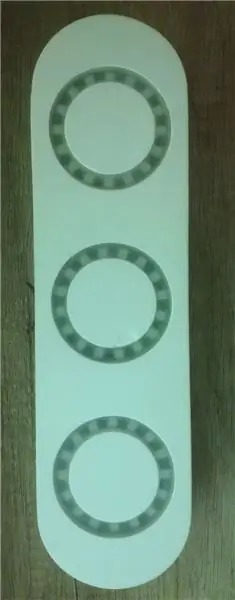
Prije nekog vremena, moj prijatelj je naredio 16-bitni LED prsten da se pozabavi, a pritom je došao na ideju da stavi bocu na njega. Kad sam to vidio, bio sam fasciniran izgledom svjetla koje je osvjetljavalo bocu i sjetio se sjajnog projekta "Mc Lighting" Hackaday korisnika Tobiasa Bluma:
hackaday.io/project/122568-mc-lighting
Jedan aspekt njegovog projekta bio je kontrola LED dioda WS2812 putem samostalno napisanog web sučelja bez upotrebe bilo kakvih vanjskih usluga. Inspirisan njegovim pristupom u upravljanju LED-prstenom, odlučio sam da kombinujem te dve ideje i da ih podignem na viši nivo. U mislima sam imao stalak za tri boce, kojim se može upravljati putem lokalne web stranice, sa nekoliko munja načina rada, uključujući one koji su u interakciji s ambijentalnom muzikom. Kako bi se stvorio prijenosni uređaj, napaja ga Li-Ion baterijska ćelija.
U ovom uputstvu ću proći kroz proces izgradnje i naučiti vas o njegovoj osnovnoj funkciji. Nakon toga trebali biste biti u mogućnosti izgraditi vlastitu verziju i imati ideju o tome kako dodati webcontrol u projekt bez korištenja vanjske usluge.
Korak 1: Opcije izgradnje
Što se tiče elektronike ovog projekta, možete ili koristiti NodeMCU ploču, koja je jednostavna za upotrebu i prilično jeftina, ili možete izgraditi vlastitu ploču poput mene. U tome nema posebne koristi, samo sam ležao okolo sa čipom ESP8226-12E i odlučio sam ga upotrijebiti kako bih mogao zadržati NodeMCU ploču za brzo prototipiranje. Postoji samo jedna velika razlika: potreban vam je 3.3V USB na serijsku ploču za programiranje ploče koju ste sami napravili. Unatoč tome što nema razlike koju ćete vrstu odabrati, imajte to na umu kada su u pitanju potrebni dijelovi.
Postoji opcija koja ipak čini veliku razliku: muzički način rada. Ako odlučite da ga uključite, stalak za boce može se koristiti kao VU-metar, a nadalje može promijeniti boju LED dioda kad god muzički bas dosegne određeni prag. Za to je ipak potreban dodatni hardver. Morate izgraditi pojačalo koje pojačava izlaz kapsule kondenzatorskog mikrofona i niskopropusni filter za niske frekvencije. Iako ovo može zvučati teško, zapravo nije. Ne zahtijevaju nikakve posebne dijelove i toplo preporučujem uključivanje ovog kruga jer prilično poboljšava uređaj.
Korak 2: Potrebni dijelovi i materijali

Slučaj:
Možda je slučaj najteži dio ovog projekta. Kako sam htio isprobati nešto novo, odlučio sam upotrijebiti MDF ploče debljine 18 mm i obojiti ih. U usporedbi s drugim vrstama drva/materijala, MDF ima prednost što se njegova površina može glatko brusiti i stoga boja na njemu može izgledati izuzetno sjajno. Osim toga, potrebno vam je malo akrilnog stakla debljine 4 mm kao poklopac LED prstenova.
Kućište ima dužinu 33 cm i širinu 9 cm, pa preporučujem ploču sljedećih dimenzija:
MDF ploča 400 x 250 x 18 mm
Poklopci LED-prstena imaju promjer oko 70 mm, pa bi vaša ploča od akrilnog stakla trebala imati barem sljedeće dimenzije:
Akrilna ploča 250 x 100 x 4 mm
Za farbanje sam nabavio 125 ml bijele akrilne boje i 125 ml sjajnog laka. Nadalje, preporučujem vam da koristite pjenasti valjak jer vam to omogućava ravnomjernije nanošenje boje. Za brusni dio koristio sam list brusnog papira granulacije 180, jedan sa 320 i jedan sa 600.
Elektronika:
Za elektroniku su vam potrebna tri 16-bitna WS2812 LED prstena. Budite samo oprezni jer sam pronašao dvije vrste 16-bitnih LED-prstenova, potrebni su vam oni većeg promjera (oko 70 mm), a samim tim i veći razmak između LED-a.
Za napajanje su vam potrebne Li-Ion baterije, odgovarajući punjač i prekidač. Dodatno, za napajanje mikrokontrolera potreban vam je regulator napona od 3,3 V s niskim naponom ispadanja (LDO) i dva kondenzatora. Objašnjavam zašto vam je potreban korak LDO regulatora u koraku 7.
Ako odlučite da napravite opcionalno pojačalo za muziku i kolo filtera, potrebno vam je Op-Amp i neke pasivne komponente. A ako odlučite stvoriti vlastitu upravljačku jedinicu, potreban vam je ESP čip, razvodna ploča, neki otpornici, gumb i neke iglice.
I toplo preporučujem komad perforature da lemite sve na njemu.
LED-prsten
Li-Ion ćelija od 3,7 V (spasio sam jedan od tipova TW18650 iz nekorištene baterije)
Li-Ion punjač
Prekidač (Ništa posebno, koristio sam stari koji sam spasio iz pokvarenog skupa zvučnika)
LDO regulator napona (dodatno kondenzatori navedeni u tehničkom listu: 2 x 1uF keramički kondenzator)
perfboard
Muzičko kolo (opcionalno):
Prema šemi
Mikrokontroler:
NodeMCU
ESP8266 12E (adapterska ploča, dugme, otpornici i pinovi prema shemi)
USB na serijski (potrebno za programiranje vlastito proizvedene upravljačke ploče, ako već imate nije potrebno nabaviti drugu)
Korak 3: Glodanje kućišta



Moj prijatelj je sebi napravio MP-CNC i bio je tako ljubazan da mi gloda dva MDF dijela i tri akrilna prstena. Drveni dijelovi gornji su i donji dio kutije u obliku tablete. Na vrhu kutije nalaze se tri mjesta za LED prstenove i njihove akrilne navlake. Budući da su ova produbljenja dizajnirana da budu samo za dio veća od PCB -a, uklapaju se i sjede na mjestu bez potrebe za ljepilom ili vijcima. Isto vrijedi i za akrilne navlake. Budući da imaju veći promjer od LED-prstenova, postavljeni su na ivicu iznad LED-a (vidi sliku).
Korak 4: Dovršite slučaj
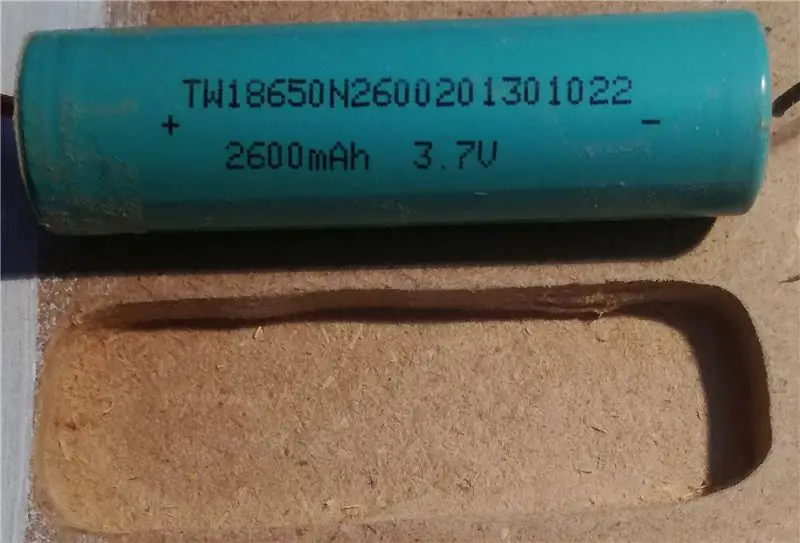

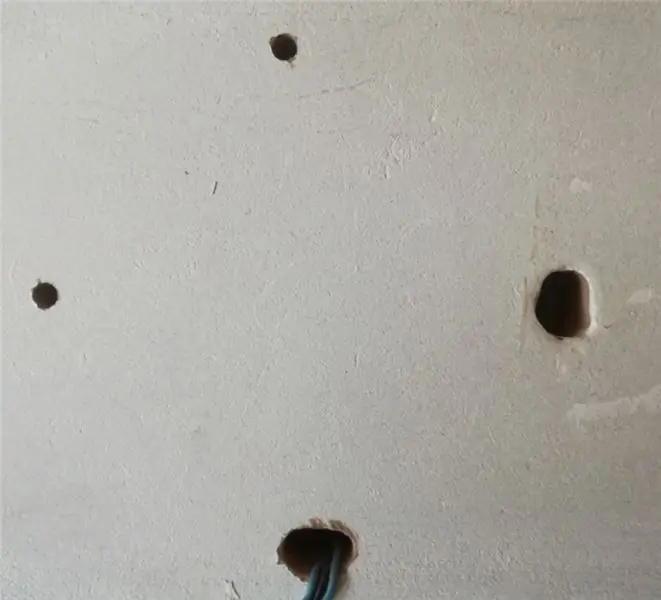

Možda ste primijetili da trenutno, nekoliko stvari nedostaje u glodanom slučaju. Stvari poput rupa za kablove prstena, rupe za USB utičnicu i džepa za bateriju. Nadalje, ako odlučite uključiti muzičko kolo, potrebna je i rupa za mikrofon. Osim toga, preporučujem vam da izbušite rupe ispod LED-prstenova kako biste ih mogli gurnuti iz kućišta. Koristio sam rotacijski alat za brušenje kako bih dodao gore opisane rupe.
Na trećoj slici možete vidjeti "održavanje" i rupe za kabel za prsten. Kao što ste možda već primijetili, stvorio sam dvije rupe za kabel. Ovo nije bilo namerno. To je bilo u ranoj fazi u kojoj sam mislio da će kutovi prstenova biti nevažni, ali nisu. Montirajte ih sve tri s njihovim kabelima na istu stranu. Na kraju sam ih montirao prema prednjoj strani.
Važno: Prilikom rezanja, bušenja ili glodanja MDF -a uvijek nosite masku za zaštitu od prašine. Isto vrijedi i za brušenje.
Korak 5: Dovršavanje slučaja



Sada se kućište ofarba. Prije nego što to učinite, preporučujem vam da pogledate ili pročitate vodič o ovome, jer se pokazalo da je to teže nego što sam mislio. Ova pokriva sve što trebate znati o ovoj temi.
Prvo, temeljno izbrusite vanjske strane MDF dijelova. Za ovo sam koristio papir granulacije 160. Nakon toga, mnogi vodiči preporučuju brtvljenje površine, posebno na rubovima, posebnim temeljnim premazom od MDF -a. Ovaj dio sam preskočio jer je temeljni premaz prilično skup i, iako rezultat nije tako dobar kao što je mogao biti, učinio bih to ponovo.
Nakon toga možete početi bojati površinu u željenoj boji. Odlučio sam svoju ofarbati u čistu bijelu boju. Sačekajte da se boja osuši, a zatim je izbrusite finim brusnim papirom (koristila sam granulat 320), otprašite je i nanesite sljedeći sloj boje. Ponavljajte ovaj postupak dok ne budete zadovoljni neprozirnošću boje. Nanela sam četiri sloja boje.
Nakon završnog sloja boje, izbrusite ga još finijim brusnim papirom nego prije (u mom slučaju granulacije 600) i uklonite svu prašinu koja ostaje na površini. Nakon toga možete nanijeti prvi sloj sjajnog laka. Kao i kod boje, nanesite onoliko slojeva koliko vam je potrebno da vas zadovolji. Koristio sam tri za gornju i bočne strane, a dvije za donju. Rezultat možete vidjeti na jednoj od slika. Iako bi površina mogla biti glatkija (više brušenja i MDF prajmera), zadovoljan sam postignutim efektom sjaja.
Korak 6: Priprema prstenova

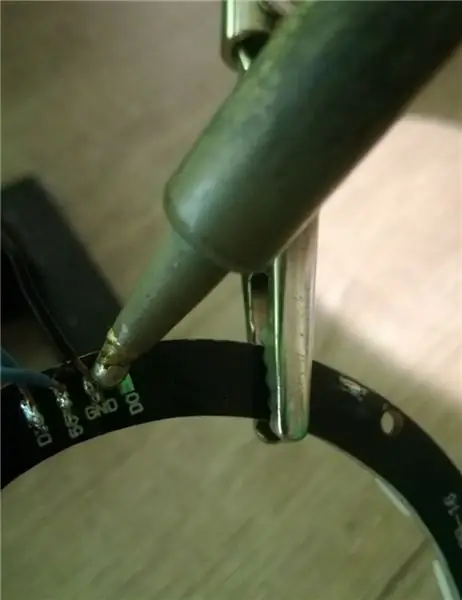
Paralelno s procesom sušenja prvog sloja boje, možete brusiti prstenove od akrilnog stakla. Nakon toga ovi prstenovi raspršuju svjetlost koju emituju LED prstenovi. Kad smo već kod toga, doživio sam da su PCB -ovi ovih prstenova imali neke neželjene rubove koji su ostali u proizvodnom procesu, pa ćete ih možda morati ukloniti. U suprotnom se neće uklopiti u kućište.
Nakon toga je potrebno neke žice zalemiti na prstenove. Preporučujem da koristite fleksibilnu žicu. Koristio sam kruti i imao sam problem što su razdvojili dva dijela kućišta, što je zahtijevalo ružno savijanje. Nadalje, veća je vjerojatnost da će se kruta žica prekinuti što rezultira gadnim procesom lemljenja jer morate izvaditi odgovarajući prsten i upravljačku ploču iz kućišta.
Korak 7: Napajanje
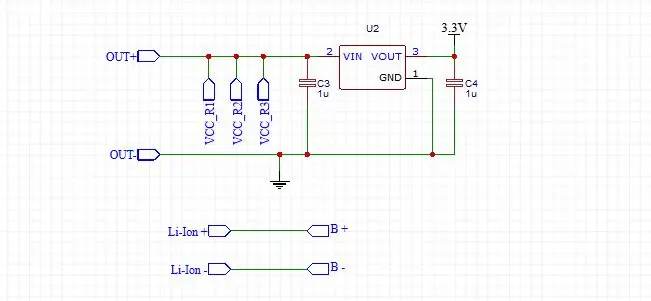
Kao izvor napajanja koristi se jedna Li-Ion baterija. Puni se putem strujnog kruga punjača. Ovo kolo ima zaštitu od preopterećenja i prenapona. Za isključivanje uređaja ugrađen je prekidač koji prekida pozitivni izlaz ploče punjača.
Budući da je maksimalni napon ćelije baterije 4,2 V, ESP8266 se ne može napajati izravno. Napon je previsok za mikrokontroler od 3,3 V jer preživljava samo napone između 3,0 V - 3,6 V. Regulator napona s niskim ispadanjem (LDO) je regulator napona koji radi čak i kada je ulazni napon blizu navedenog izlaznog napona. Dakle, ispadni napon od 200 mV za 3.3V LDO znači da daje 3.3V sve dok je ulazni napon iznad 3.5V. Kad podcjenjuje ovu vrijednost, izlazni napon počinje opadati. Kako ESP8266 radi s naponima do 3,0 V, tako i radi sve dok ulazni napon LDO -a ne padne na oko 3,3 V (spuštanje nije linearno). To nam omogućuje napajanje kontrolera preko baterije dok se potpuno ne isprazni.
Korak 8: Ploča mikrokontrolera
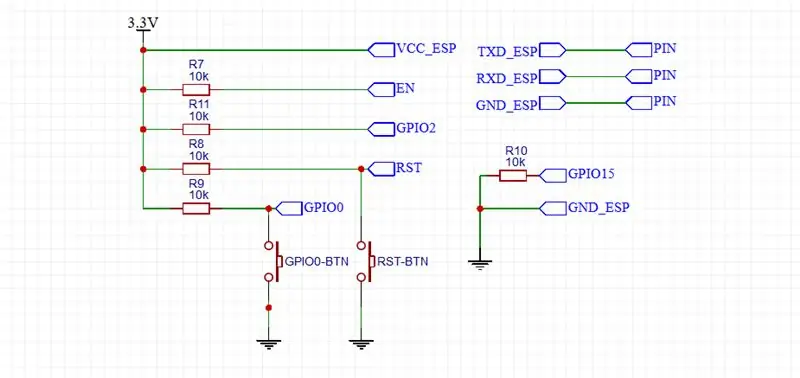
Ako koristite NodeMCU ploču, ovaj korak je prilično jednostavan. Samo spojite 3.3V izlaz i uzemljenje napajanja na jednu od 3V i G pinova ploča. Nadalje, preporučujem lemljenje ploče na komad ploče, jer to olakšava povezivanje svega.
U slučaju da ste odlučili izgraditi vlastitu upravljačku ploču, prvi korak je lemljenje ESP čipa na adaptersku ploču. Nakon toga dodajte sve komponente i veze kako je prikazano na shemi. Dva tastera su neophodna za resetovanje i blic kontrolera. Možda ćete na sljedećim slikama primijetiti da koristim samo jedno dugme. Razlog za to je što sam upravo pronašao jednu kako leži, pa umjesto dugmeta za GPIO0, koristim dva pina i kratkospojnik.
U sljedećem koraku možete vidjeti moje završeno kolo.
Korak 9: Muzičko kolo (nije obavezno)
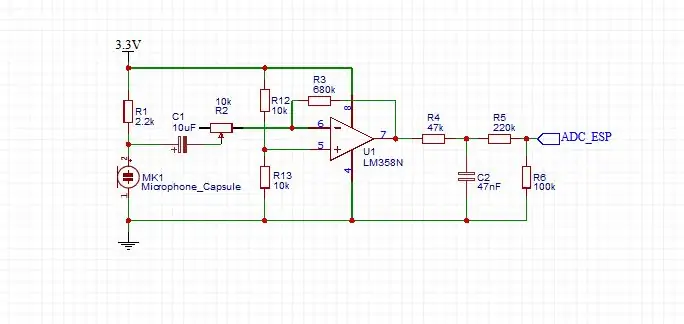


Kao ulaz za muziku koristi se jednostavna kapsula sa kondenzatorskim mikrofonom. Napaja se pomoću otpornika za ograničavanje struje spojenog na 3,3 V razvodnik. Ukratko, kapsula radi kao kondenzator, pa kad zvučni valovi dođu u njenu membranu, mijenja se njen kapacitet, a analogno tome i napon. Ovaj napon je toliko nizak da ga teško možemo mjeriti sa analogno -digitalnim pretvaračem ESP -a (ADC). Da bismo to promijenili, pojačavamo signal op-pojačalom. Pojačani izlazni napon tada se filtrira pasivnim niskopropusnim filterom prvog reda s graničnom frekvencijom od oko 70Hz.
Ako odlučite koristiti NodeMCU ploču, izlaz gore opisanog kola možete spojiti na A0 pin na ploči. Ako želite izgraditi vlastitu upravljačku ploču, u krug morate dodati razdjelnik napona. Razlog tome su ESP -ovi na ADC -u koji imaju maksimalni ulazni napon od 1V. NodeMCU već ima ugrađen ovaj razdjelnik napona, pa kako bi kôd i pojačalo funkcionirali na obje ploče, potrebno je i samonapravljenom.
Korak 10: Završite i montirajte elektroniku



Prvo umetnite LED-prstenove u predviđena produbljenja na vrhu kućišta. Nakon toga spojite napajanje, mikrokontroler, prstenove i, ako ste ga izgradili, krug pojačala prema shemi.
Upozorenje: Prije nego što to učinite, još jednom provjerite jeste li isključili napajanje pomoću prekidača. Zaboravio sam to i ispržio sam LDO regulator tokom lemljenja. Nakon toga, spremni ste za ugradnju elektronike u kućište.
Započeo sam pričvršćivanjem baterije na kućište vrućim ljepilom. Nakon toga sam postavio krug punjača i provjerio mogu li priključiti USB kabel ili ne. Kako nisam vjerovao da vruće ljepilo može izdržati silu uvlačenja kabela više puta, pažljivo sam zabio tanke eksere kroz lemne jastučiće punjača za ulazni napon. Nakon punjača zalijepio sam kapsulu mikrofona na mjesto.
Poslije sam upotrijebio neke savijene igle za fiksiranje mikrokontrolera. Ova metoda mi omogućava da izvadim kontroler iz kućišta radi popravki kad god zatrebam, bez potrebe za rezanjem vrućeg ljepila i uništavanjem MDF -a.
Sada sam koristio neke kabelske vezice i savijene žičane igle za postavljanje žica. Zadnje što trebate učiniti je umetnuti akrilne zaštitne prstene. Budite oprezni dok to radite, kako ne biste oštetili boju jer ovo prilično dobro pristaje. Možda ste čak morali smanjiti unutarnji i/ili vanjski promjer akrilnih prstenova jer je MDF ploča upila malo boje pa su se produbljenja malo smanjila.
Korak 11: Treptanje mikrokontrolera

Nakon završetka izgradnje hardvera ostaje samo bljeskanje softvera. Za to sam koristio Arduino IDE. Ali prije nego što možete programirati kontroler, morate dodati neke biblioteke i odabrati odgovarajuću ploču.
Biblioteke
Za dodavanje možete upotrijebiti IDE bibliotečki upravitelj (Sketch -> Include Libraries -> Mange Libraries) ili ih preuzeti i premjestiti u mapu biblioteke IDE -ova. Preporučujem upravitelja jer je prikladniji i tamo možete pronaći sve potrebne biblioteke.
DNSServer od Kristijana Novoselića (potrebno za WiFiManager)
WiFiManager od tzapu -a i tablatronixa (otvara pristupnu točku u koju možete unijeti lokalne vjerodajnice za WiFi)
WebSockets od Markusa Sattlera (potrebno za komunikaciju između korisničkog uređaja i stalka)
Adafruit NeoPixel od Adafruit-a (potrebno za kontrolu LED-prstenova)
Board
Bez obzira koju vrstu upravljačke ploče odabrali, pod Alati -> Ploča odaberite NodeMCU 1.0 (ESP -12E modul). Uvjerite se da je veličina bljeskalice postavljena na 4M (1M SPIFFS), a brzina prijenosa na 115200.
Treperi
Za bljeskanje NodeMCU ploče jednostavno je povežite s računarom, odaberite odgovarajući port i učitajte program. Bljeskanje ploče koju ste sami napravili je malo kompliciranije. Priključite USB u serijski pretvarač na tri pina ploče. Povežite GND i GND, RX i TX i TX i RX. Za ulazak u način rada blica kontrolera, ponovo ga pokrenite pomoću dugmeta RST i pritom držite pritisnuto dugme GPIO0. Nakon toga provjerite je li vaša pretvarač postavljena na 3.3V. Završite proces postavljanjem programa.
Važno: Uključite uređaj prije treptanja.
Korak 12: Otpremite web stranicu

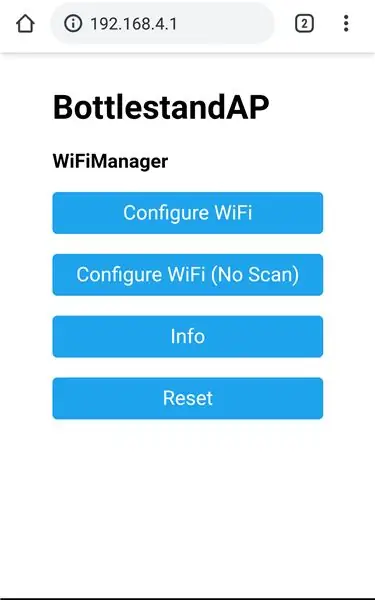

Datoteke potrebne za web stranicu pohranjene su u flash memoriji mikrokontrolera. Prije prve upotrebe morate ih ručno učitati. Da biste to učinili, uključite uređaj (možda ga morate prvo napuniti). LED diode bi trebale svijetliti crveno (zbog moje kamere ovo na slici izgleda kao narančasto), što znači da stalak za boce nije povezan s mrežom. Nakon kratkog vremena trebala bi se otvoriti WiFi pristupna točka pod nazivom "bottleStandAP". Zadana lozinka je "12345678", možete je promijeniti u ino datoteci. Povežite svoj pametni telefon/tablet/laptop sa njim. Trebalo bi se pojaviti obavijest i proslijediti vas na web stranicu. Ako se ništa slično ne dogodi, jednostavno otvorite preglednik i upišite 192.168.4.1. Na ovoj stranici kliknite na Konfiguriraj WiFi i unesite vjerodajnice za svoju mrežu. Nakon toga, pristupna točka bi se trebala zatvoriti, a LED diode promijeniti boju u svijetlo plavu. To znači da se uređaj uspješno povezao na vašu mrežu.
Sada morate odrediti IP adresu uređaja. Da biste to učinili, možete ga povezati s računarom, otvoriti Serijski monitor Arduino IDE -a (brzina prijenosa 115200) i ponovo pokrenuti uređaj. Alternativno, možete otvoriti web stranicu svog WiFi usmjerivača. Nakon što saznate IP adresu uređaja, otvorite svoj preglednik i upišite xxx.xxx.xxx.xxx/upload (gdje xs označava IP držača). Izvucite datoteke iz.rar -a i prenesite ih sve. Nakon toga samo upišite IP adresu svog uređaja i kontrolna stranica bi se trebala otvoriti. I time ste završili sa izgradnjom vlastitog stalka za boce. Čestitamo!
Korak 13: Web stranica
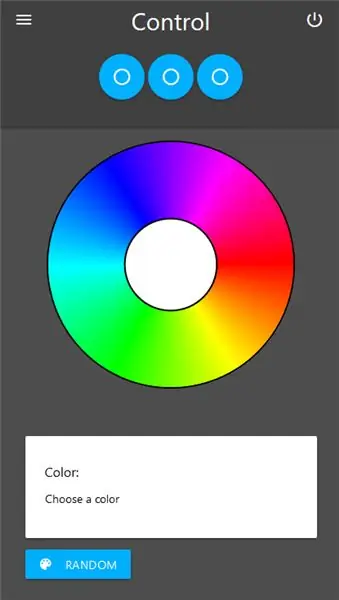
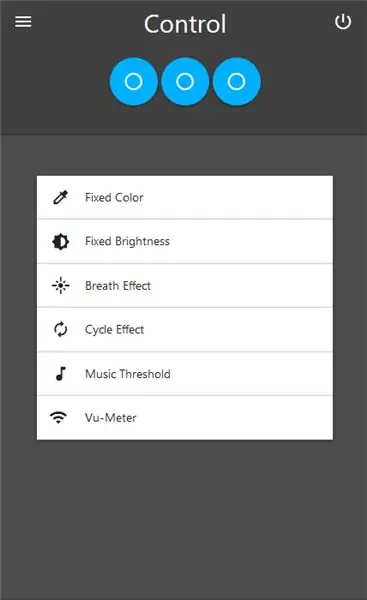
Web stranica vam omogućava da kontrolišete stalak za boce. Kada otvorite glavnu stranicu, možete vidjeti tri plava kruga na vrhu u sredini. Oni vam omogućuju da odaberete postavke zvona koje želite promijeniti. Kotačić u boji mijenja odabranu boju prstena kada kliknete na njega. Polje ispod prikazuje boju koju ste odabrali. Pritiskanjem dugmeta za slučajno odabiranje odabrani prstenovi se postavljaju u režim nasumične boje. To znači da se boja mijenja kad god završi ciklus režima disanja.
Na drugoj stranici možete odabrati različite načine rada. Fiksna boja i fiksna svjetlina rade upravo ono što im naziv govori. Način disanja stvara efekt "daha", što znači da se svjetlina prstenova povećava tijekom prilagođenog vremena do maksimalne, a zatim se smanjuje na minimum. Režim ciklusa svetli samo jednu LED diodu tokom određenog vremena, zatim pali sledeću, zatim sledeću i tako dalje. Način praga muzike mijenja boju kad god mikrofon otkrije signal veći od prilagođenog praga. Ne samo muzika može ovo pokrenuti, na primjer, i pljeskanje. U režimu merača VU broj LED lampica koje svetli zavisi od jačine basa muzike.
Napomena: Ravnala možete koristiti bez aktiviranja odgovarajućih načina. Na primjer: Ako koristite način ciklusa i mijenjate svjetlinu pomoću ravnala fiksne svjetline, prstenovi će ostati u ciklusu, ali će promijeniti svjetlinu u skladu s onim što ste postavili.
Korak 14: Kako sve ovo funkcionira?
Funkcionalni princip je prilično lako shvatiti. Kad god otvorite web stranicu, ESP8266 šalje web datoteke na vaš uređaj. Zatim, kada promijenite nešto na stranici, poseban znak, nakon kojeg slijedi cijela vrijednost, šalje se mikrokontroleru putem websocket veze. Kontroler zatim obrađuje ove podatke i prema tome mijenja svjetla.
Web dio je napisan na html, css i javascript. Da bih olakšao ovaj zadatak, napravio sam nas od Materialize CSS framework -a i jQuery -ja. Ako želite promijeniti izgled web stranice, pogledajte dokumentaciju okvira. Alternativno, možete jednostavno napisati vlastitu stranicu i učitati je. Morate samo uspostaviti websocket vezu i poslati iste podatke.
Preporučuje se:
Božićni svjetlosni šou sinhronizovan sa muzikom!: 4 koraka

Božićni svjetlosni show sinhroniziran s muzikom!: U ovom uputstvu pokazat ću vam kako napraviti božićni svjetlosni show sinhroniziran s božićnom muzikom pomoću RGB piksela. Neka vas to ime ne plaši! Nije teško naučiti kako to učiniti. Upozorit ću vas da ovo može biti prilično
Sjajna svjetlosna predstava za Noć vještica s muzikom!: 5 koraka

Sjajna svjetlosna predstava za Noć vještica uz muziku !: Za ovaj projekt, napravio sam prikaz svjetla za Noć vještica s nekim posebnim svjetlima zvanim RGB piksela koji su sinhronizirani sa 4 pjesme za Noć vještica. Ako želite vidjeti ove svjetlosne emisije i buduće, idite ovdje. Ovaj svjetlosni show može biti teško izgraditi
Viktorijanska balska haljina s autonomno podesivim izrezom: 8 koraka (sa slikama)

Viktorijanska balska haljina s autonomno podesivim dekolteom: Ovo je projekt koji sam napravio za Viktorijansku zimsku loptu u Krakovu. Pametna balska haljina koja prilagođava veličinu dekoltea na osnovu blizine gospode koja stoji ispred nje
DC napajanje podesivim naponom pomoću regulatora napona LM317: 10 koraka

Napajanje istosmjernim naponom s podesivim naponom pomoću regulatora napona LM317: U ovom projektu sam dizajnirao jednostavno napajanje istosmjernog napajanja sa podesivim naponom koristeći LM317 IC sa shemom napajanja LM317. Kako ovaj krug ima ugrađeni ispravljač mosta, tako da možemo direktno priključiti napajanje 220V/110V AC na ulaz
Kako napraviti pametni hodnik s podesivim upravljačem timera: 6 koraka (sa slikama)

Kako napraviti pametni hodnik s podesivim upravljačem timera: Ovaj vodič pokazuje kako napraviti pametni hodnik s podesivim upravljačem timera
